כיצד להגדיר את העכבר ב- Windows ו- MacOS
תוכנית חינוכית התקנים / / December 19, 2019
הגדרות אלו משפיעות על ההתנהגות של העכבר בממשק מערכת הפעלה ורוב התוכניות. באשר המשחקים, אז הם בעצם יש הגדרות משלהם זמינים בתפריט במשחק.
אם יש לך עכבר שאינו סטנדרטי, כגון גיימר עם הרבה כפתורים מיותרים, ייתכן שיהיה צורך בתכנית נפרדת עבור ההגדרה שלה. תוכנות כאלה בדרך כלל ניתן למצוא בדיסק שמגיע עם מניפולטור או באתר האינטרנט של היצרן. עבור עכברים נורמליים כמו המפורטים להלן תהיה פעולה מספיק.
כיצד להגדיר את העכבר ב- Windows
פתח את "לוח הבקרה". סעיף תצורה זו ניתן למצוא על ידי לחיצה ימנית על האייקון של "התחל", או דרך מערכת החיפוש. לחץ "חומרה וקול" על בחלונית שתיפתח → «עכבר». יופיע חלון עם כמה לשוניות המכילות הגדרות שונות של המניפולטור.
ב "האפשרויות המצביעות" תוכל למצוא את בקרת מהירות סמן. הזז את המחוון בכיוון הנכון ולוודא את העכבר בפעולה.

Tab "הגלגל" מכיל פרמטרים של גלגל העכבר. אפשר לבחור מספר שורות טקסט שבו מופיעה התמונה מוסטת אנכית אחרי גלגל סיבוב אחד. וגם את מספר התווים על המסך מוסט אופקי עם נטייה לכיוון הגלגל.
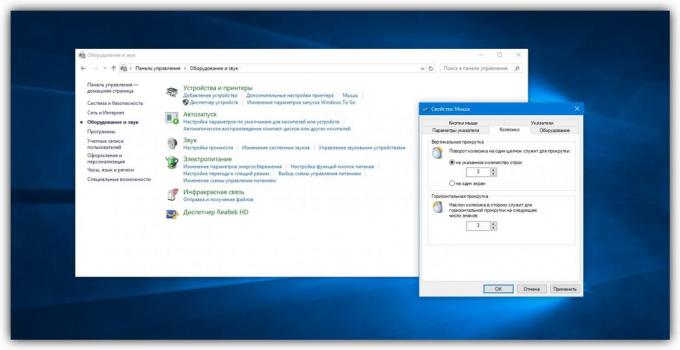
ב "לחצני העכבר" אתה יכול לשנות את הכפתורים ימינה כדי לבצע את הפעולה, ברירת המחדל שמורה שמאלה, ולהפך. זה יכול להיות שימושי אם אתה שמאלי. להלן המחוון כדי לשנות את מהירות הלחיצה הכפולה: עדיף להפחית, אם התיקייה אינה תמיד פתוחה אחרי שתי לחיצות.

Tab "מצביעים" כדי לבחור את הצורה והגודל של הסמן. השתמש בכפתור "העיון", אתה יכול לבחור באחת המוגדר מראש או שהורד סוגים מצביעים אינטרנט.
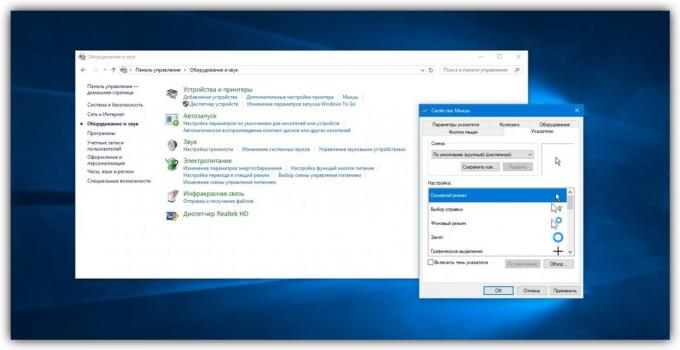
כיצד להגדיר את העכבר ב MacOS
במקינטוש, להגדיר את העכבר עוד יותר. הרחב את התפריט אפל וללכת "הגדרות מערכת» → «עכבר». יופיע חלון עם הגדרות מניפולטור.

בחלק זה אתה יכול להגדיר את מהירות הסמן, גלילה, ולחץ פעמיים, ולבחור איזה מהם יהיה על כפתור העכבר העיקרי. עוד אתה יכול להפוך את הכיוון של גלילה, ולכן כאשר אתה מסובב את הגלגל מעל התמונה יורד, אם אתם מעדיפים.
ראה גם
- כיצד להגדיר מסך המחשב כדי עיניך להרגיש בנוח →
- המחשב שלי לא רואה את הטלפון או הטאבלט, ומה לעשות →
- מה עלי לעשות אם הקול חסר במחשב →


